Ta bort WhatsApp-konto: 5 fakta du måste veta
Mitt i det myllrande livet behöver man ibland ta en paus och koppla av. Men internet och sociala medier är ett ständigt avbrott i allt detta gör dig rastlös. Så medan du vill hålla dig lite borta kan du lika gärna stänga av din WhatsApp från att störa dig med personliga och professionella meddelanden och samtal om du har bestämt dig för att ta bort ditt WhatsApp-konto av någon anledning men är i dilemma att välja rätt metod. Vi har din rygg!
I den här artikeln har vi samlat olika scenarier för att ta bort ett WhatsApp-konto. Dessutom, om du av misstag har raderat WhatsApp då, kommer vi att visa dig bonustips för att återställa data också. Fortsätt läsa!
Del 1: Vad händer om du tar bort WhatsApp-kontot
Tja, precis innan du fortsätter att ta bort WhatsApp-kontot måste vi varna dig för att skapa en säkerhetskopia av media och chatta. Även om du kommer att kunna återaktivera ditt konto efter omregistrering med samma mobilnummer, kommer du inte att kunna hämta förlorad WhatsApp-chatthistorik.
Här är vad som kommer att hända när du tar bort WhatsApp-kontot:
- Ditt nummer tas bort från dina vänners WhatsApp-kontaktlista.
- Ditt telefonnummer kopplas bort från ditt WhatsApp-konto.
- Du tas bort från WhatsApp-grupper.
- Din meddelandehistorik raderas.
- Din Google Drive-säkerhetskopia raderas.
- Åtkomst till samma konto med alla samma chattar återställda via backup är inte möjlig.
- När du har raderat WhatsApp-kontot kommer alla dina data från dess servrar också att raderas teoretiskt.
- Om du återaktiverar samma konto kommer gamla meddelanden inte att vara synliga för dig.
- Servicebetalningsinformation på WhatsApp-servrar tas bort.
- För att uttrycka det enkelt, att ta bort WhatsApp-kontot lämnar inga spår av ditt över det, precis som du aldrig funnits på det.
Del 2: Hur man tar bort WhatsApp-konto permanent
I den här delen av artikeln kommer vi att se hur man tar bort WhatsApp-kontot permanent. Senare kan du lära dig om WhatsApp-kontoåterställning. Så här raderar du ett WhatsApp-konto permanent:
Notera: Stegen är exakt desamma för både Android- och iOS-smarttelefonenheter.
- Starta ‘WhatsApp’ på din iPhone/Android-smarttelefon och klicka på ‘Inställningar’. Gå till avsnittet ‘Konto’ nu.
- Tryck på ‘Radera mitt konto’ och ange ditt fullständiga mobilnummer (inklusive land och riktnummer).
- Tryck igen på ‘Radera mitt konto’ längst ned på skärmen.
- Din WhatsApp kommer att raderas från din iPhone/Android-smarttelefon nu.
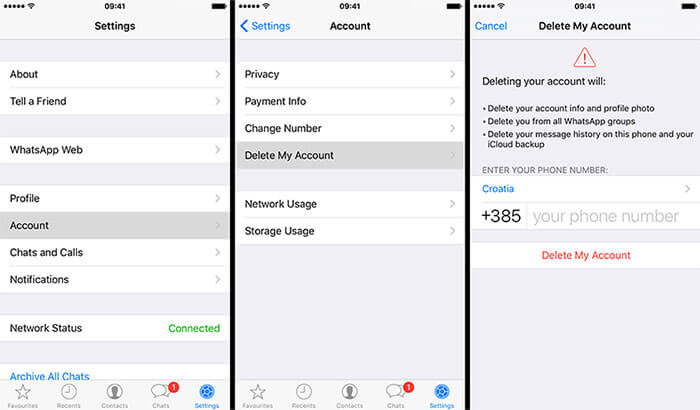

Del 3: Hur man tillfälligt tar bort WhatsApp-kontot
För att tillfälligt ta bort WhatsApp-kontot från din Android eller iPhone har vi gett följande instruktioner. Var uppmärksam på att följa den lämpliga guiden, så att det inte uppstår någon förvirring.
3.1 På dina iOS-enheter (i synnerhet iPhone)
Metod 1 för att tillfälligt ta bort WhatsApp-kontot från iPhone
- På din iPhones startskärm, klicka och håll ned ‘WhatsApp’-ikonen tills den vibrerar.
- Tryck på ‘X’-märket över det övre hörnet av appen och radera den med data.

Metod 2 för att tillfälligt ta bort WhatsApp-kontot från iPhone
För detta måste du ansluta din iPhone till iTunes och välja enhetsikonen uppe till vänster.
- Gå sedan till avsnittet ‘Appar’.
- Välj ‘WhatsApp’-appen och du måste sedan klicka på ‘X’ längst upp till vänster på appikonen.
- Slutligen, tryck på ‘Synkronisera’ följt av ‘Klar’.
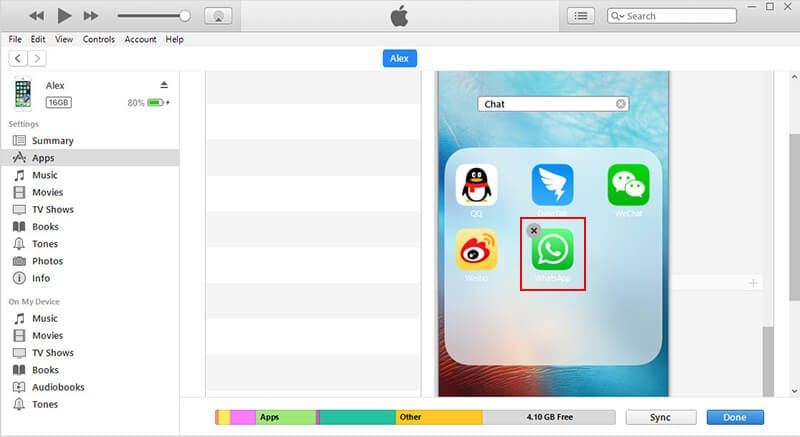
3.2 På din Android-enhet
Tja, Android-enhet erbjuder ett par olika sätt som du kan använda för att ta bort Whatsapp från Android-enhet. Låt oss först utforska den kortaste vägen och sedan de alternativa metoderna.
Metod 1 för att tillfälligt ta bort WhatsApp-kontot från Android
- På din applåda, leta reda på WhatsApp-applikationen, tryck och håll den nedtryckt i en sekund eller två.
- Sedan måste du dra och släppa den till avsnittet ‘Avinstallera’ högst upp. Bekräfta dina åtgärder från popup-fönstren och du är klar.
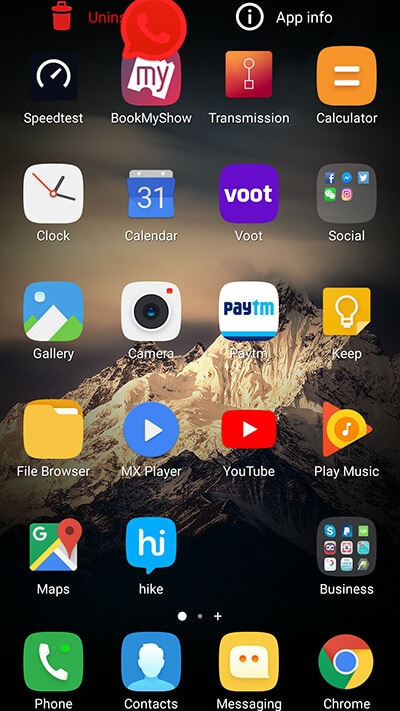
Metod 2 för att tillfälligt ta bort WhatsApp-kontot från Android
- Starta först appen ‘Inställningar’ på din enhet och gå till avsnittet ‘Appar’ eller ‘Programhanterare’.
- Leta nu efter WhatsApp-applikationen i listan över tillgängliga appar.
- Tryck på den och tryck sedan på knappen ‘Avinstallera’ från skärmen som visas.

Metod 3 för att tillfälligt ta bort WhatsApp-kontot från Android
- Leta upp appen ‘Play Store’ i applådan och starta den sedan.
- Tryck på de 3 horisontella staplarna i det övre vänstra hörnet för att starta sidofältsmenyn. Välj nu alternativet ‘Mina appar och spel’.
- Från nästa skärm måste du gå in under avsnittet ‘Installerat’ och leta upp ‘WhatsApp’-appen från listan.
- Tryck på den efteråt och tryck sedan på knappen ‘Avinstallera’. Det är ungefär det!
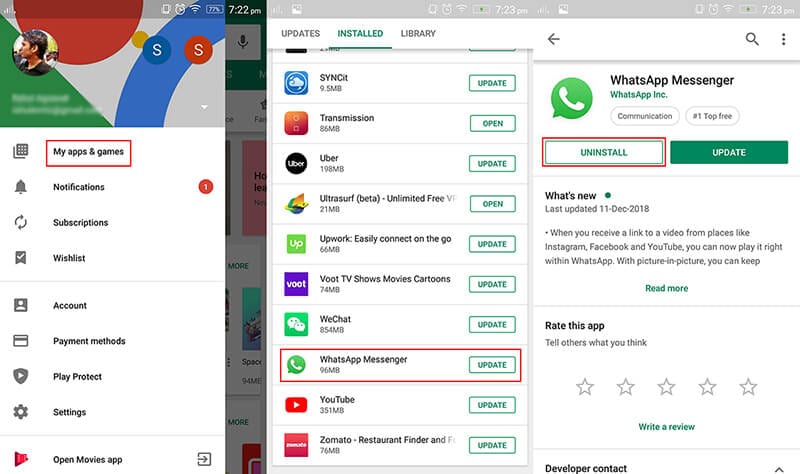
Del 4: Hur man tar bort ett WhatsApp-konto utan en telefon
Om du har tappat bort din enhet eller om den har blivit stulen. Du måste ta bort WhatsApp för att skydda din data och privat information, kontaktlistor och massor av andra saker också. Du kan blockera SIM-kortet för den delen, men de kan komma åt WhatsApp med Wi-Fi-anslutning. Så det säkraste alternativet är att torka bort det på distans. Du kan använda Googles ‘Hitta min enhet’-funktion om du äger en Android-smarttelefon eller Apples ‘Hitta min iPhone’-funktion om du har en iOS-enhet.
4.1 Googles Hitta min enhet
- För att radera WhatsApp utan telefon med Hitta min enhet, starta webbläsaren på din dator och besök Googles officiella webbplats för Hitta min enhet.
- Nu kommer du att bli ombedd att logga in på Google-kontot som konfigurerades med den borttappade enheten. När du är klar, leta reda på din förlorade enhet från listan över enheter högst upp.
- Tryck på din enhet och tryck sedan på alternativet ‘Radera’ som är tillgängligt i det vänstra sidofältet. Bekräfta dina handlingar och du är klar.
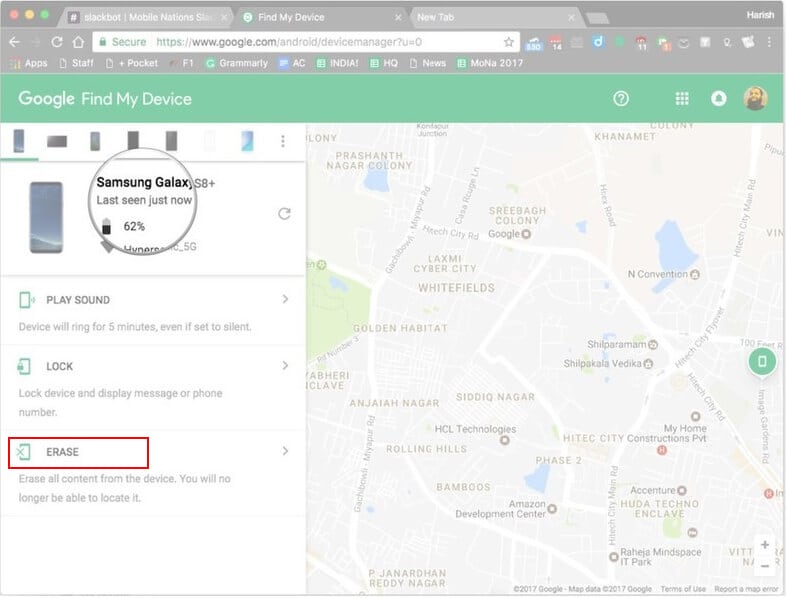
4.2 Apples Hitta min iPhone
- Starta webbläsaren på din dator och besök sedan Apples officiella iCloud-inloggningssida. Gå nu till ditt iCloud-konto kopplat till din förlorade iPhone.
- Klicka på alternativet ‘Hitta min iPhone’ från startfältet och klicka på rullgardinsmenyn ‘Alla enheter’ högst upp.
- Välj nu din föredragna iPhone från listan över enheter och klicka på alternativet ‘Radera iPhone’ efteråt.
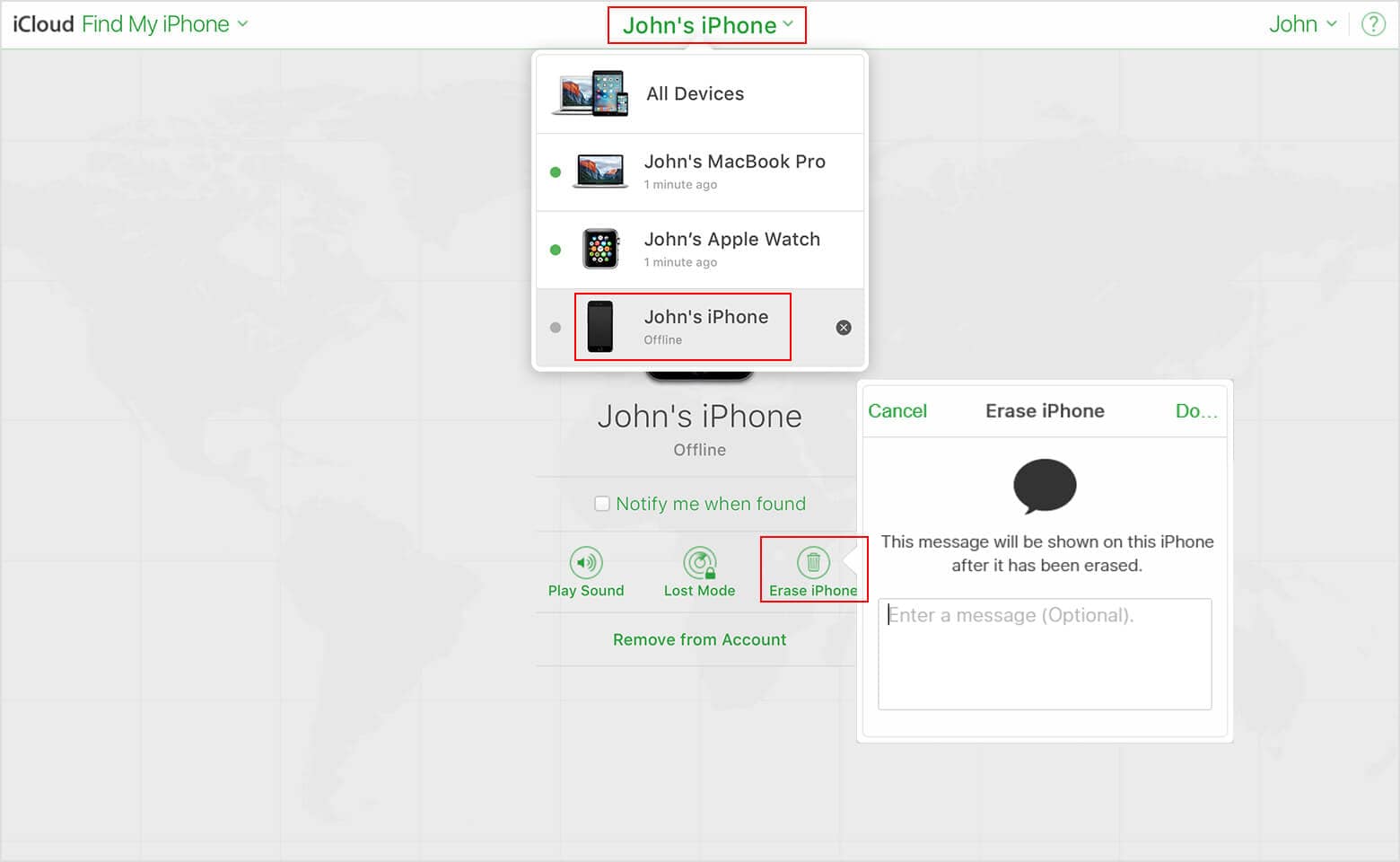
4.3 WhatsApp kundsupport
Eller, det finns också en annan väg runt. I detta måste du skicka ett e-postmeddelande till WhatsApp kundsupport för att inaktivera ditt konto. WhatsApp kommer att få det avaktiverat och inom 30 dagar raderas kontot permanent. Om du vill återaktivera den på din andra Android/iOS-enhet måste du återaktivera den inom den 30-dagarsperioden.
För att inaktivera WhatsApp-kontot utan telefon:
- Öppna ditt e-postkonto (möjligen det som är kopplat till ditt WhatsApp-konto) för att skicka ett e-postmeddelande till [email protected].
- Nämn ‘Bortlorad/stulen: Vänligen avaktivera mitt konto’ i ämnesraden.
- För e-posttexten ‘Tappade/Stulna: Vänligen avaktivera mitt konto (telefonnumret som används för WhatsApp ofullständigt internationellt format)’.
Del 5: Hur man återställer WhatsApp-meddelanden om WhatsApp-kontot raderas
Om du undrar hur du återställer WhatsApp-kontot måste vi informera dig om att du har kommit till rätt plats. Vad händer om du har återställt kontot men inte kunde hämta data?
Tja, för sådana knepiga situationer är DrFoneTool – Recover där för att ge dig stöd. Denna programvara har en uppsjö av lösningar för både Android och iPhones, eftersom den är tillgänglig för båda enhetstyperna. Vi kommer att diskutera det i detalj i följande segment.
5.1 Återställ WhatsApp-meddelanden (WhatsApp-kontot raderas på Android)
Verktyget du kommer att använda är DrFoneTool – Dataåterställning (Android), känd som en av de första Android-programvaran för dataåterställning i världen. Den har en hög återställningsgrad för att återställa videor, foton, meddelanden, kontakter, samtalsloggar samt WhatsApp-chattar och bilagor.

DrFoneTool – Dataåterställning (Android)
Snabbt återställ chattar från raderat WhatsApp-konto på Android
- Stöder mer än 6000 Android-enhetsmodeller.
- Ett perfekt verktyg för att extrahera data från även trasiga Samsung-telefoner.
- Tar hand om förlorad data under OS-uppdatering, fabriksåterställning, postrooting eller ROM-blinkande.
- Kom till hands för att återställa data när du stöter på problem som att en enhet har fastnat eller inte svarar.
Så här återställer du meddelanden från raderat WhatsApp-konto på Android:
Steg 1: Installera DrFoneTool – Återställ (Android) på din dator och starta den sedan. Anslut din Android-enhet till datorn och välj ‘Återställ’ i programfönstret.
Notera: Du måste aktivera ‘USB Debugging’ på din Android-enhet.

Steg 2: När din enhet upptäcks av programvaran kommer alla återställningsbara dataformat som stöds att visas på skärmen. Välj här ‘WhatsApp-meddelanden och bilagor’ och klicka på ‘Nästa’.

Steg 3: Om din Android-telefon inte är rotad kommer programvaran att uppmana dig med två alternativ ‘Skanna efter raderade filer’ och ‘Skanna efter alla filer’. Välj som du vill och tryck på ‘Nästa’.

Steg 4: Programmet skannar och analyserar raderade data. När skanningen är över, kontrollera ‘WhatsApp’ och ‘WhatsApp Attachments’ från det vänstra sidofältet för att förhandsgranska återställningsbara data. Tryck på ‘Återställ’ så är allt i ordning.

5.2 Återställ WhatsApp-meddelanden (WhatsApp-kontot raderas på iOS)
På samma sätt kan du använda iOS-enheter DrFoneTool – Återställ (iOS) för att återställa dina värdefulla data från det raderade WhatsApp-kontot. När det gäller att återställa WhatsApp-meddelanden, desto förr desto bättre. För lång väntan kan få all data på disken att skrivas över av nygenererad data.

DrFoneTool – iPhone dataåterställning
Hitta tillbaka alla chattar och media från borttaget WhatsApp-konto
- Återställer en uppsjö av stora datatyper, inklusive anteckningar, kontakter, media, WhatsApp, etc.
- Stöder även de senaste iOS-versionerna och enhetsmodellerna.
- Tar hand om nästan alla dataförlustscenarier tillsammans med enheter som har fastnat, inte svarar och glömt lösenord.
- Återställer data från iTunes, iCloud backup-filer och iPhone också.
- Selektiv förhandsgranskning och återställning av data är möjliga med detta verktyg.
Här är guiden för hur du återställer meddelanden från raderat WhatsApp-konto på iPhone:
Steg 1: När du har installerat programmet på din dator, starta det. Anslut din iPhone till systemet via en blixtkabel. Klicka på fliken ‘Återställ’ efteråt.

Notera: Du måste stänga av automatisk synkronisering med iTunes innan du ansluter din iPhone till ditt system så att förlorad data inte skrivs över permanent. För detta, Öppna ‘iTunes’ > ‘Inställningar’ > ‘Enheter’ > markera ‘Förhindra iPods, iPhones och iPads från att synkroniseras automatiskt’ > ‘Använd’.
Steg 2: Nu, från den vänstra panelen, klicka på fliken ‘Återställ från iOS-enhet’. Från listan över återställningsbara filtyper, tryck på kryssrutan ‘WhatsApp och bilagor’ följt av knappen ‘Starta skanning’.

Steg 3: När skanningen är klar kommer programmet att visa dig listan över förlorade och befintliga data på gränssnittet. Förhandsgranska data genom att klicka på ‘WhatsApp’ och ‘WhatsApp Attachments’.

Notera: Om du bara vill välja borttagna objekt kan du välja ‘Visa endast de borttagna objekten’ från rullgardinsmenyn för filter.
Steg 4: Tryck på knappen ‘Återställ till dator’ för att spara WhatsApp-meddelanden och bilagor på din dator. Du kan sedan återställa dem senare till din iPhone.
Slutsats
Från ovanstående artikel har vi observerat att det är möjligt att ta bort WhatsApp-konton på olika sätt. Men efter borttagning kan du hitta några betydande data som saknas på din enhet.
För att vara på den säkra sidan kan du använda DrFoneTool – Recover för både Android- och iOS-enheter. Det hjälper dig att återställa även raderade data utan ytterligare dataförlust. En mängd olika data över 6000 plus enheter kan återställas med detta verktyg. Du kan även hämta data från enheter som inte svarar, rotade eller jailbroken.
Senaste artiklarna

